Ознайомтеся з простими у виконанні рішеннями, щоб запустити роботу!
- Коли Streamlabs не відкривається, проблема зазвичай полягає у відсутності дозволів або використанні застарілого драйвера.
- Швидке вирішення — вимкнути VPN або додати Streamlabs до білого списку через брандмауер.
- Для користувачів, які повідомляють про проблему після оновлення ОС, поверніться до попередньої версії.
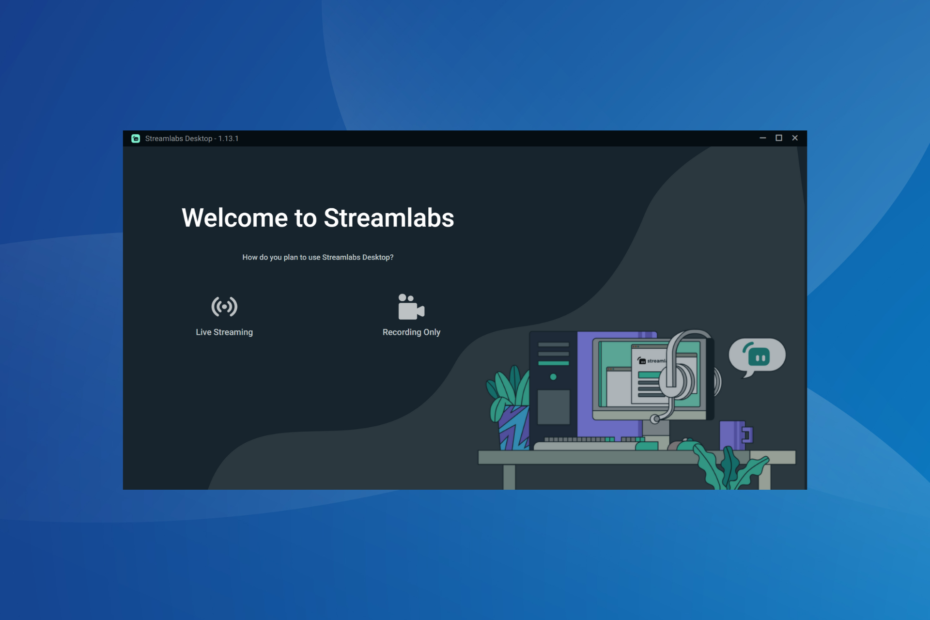
XВСТАНОВИТИ, НАТИСНУВШИ ЗАВАНТАЖИТИ ФАЙЛ
- Завантажте Fortect і встановіть його на вашому ПК.
- Запустіть процес сканування інструменту щоб знайти пошкоджені файли, які є джерелом вашої проблеми.
- Клацніть правою кнопкою миші Почати ремонт щоб інструмент міг запустити алгоритм виправлення.
- Fortect завантажив 0 читачів цього місяця.
Streamlabs - це a популярне програмне забезпечення для потокового передавання який працює з Twitch, Facebook і YouTube і часто є першим вибором геймерів із пристойним налаштуванням, враховуючи дещо вимогливі вимоги. Хоча це забезпечує виняткові результати, Streamlabs відкривається не для небагатьох.
Деякі також повідомили про збій Streamlabs під час запуску, проблема з тією ж основною причиною. І зазвичай це проблема з боку користувача. Отже, давайте дізнаємося все про це та рішення, які спрацювали для інших!
Чому Streamlabs не відкривається?
Ось кілька причин, чому Streamlabs не відкривається в Windows:
- Відсутні дозволи: у більшості випадків відсутність дозволів призводила до того, що Streamlabs застрягала на екрані завантаження, і перевірка адміністративних привілеїв виправляла речі.
- Застарілий графічний драйвер: Streamlabs, а також інші програми, що інтенсивно працюють із графікою, потребують оновлених графічних драйверів для ефективної роботи.
- Брандмауер або програмне забезпечення безпеки, що блокує Streamlabs: для деяких користувачів вбудований брандмауер або налаштована VPN призводили до проблем з підключенням до Інтернету, і згодом Streamlabs зависав у Windows 11.
- Помилка в останньому оновленні ОС: Багато хто повідомляв, що проблема виникла після встановлення останніх оновлень Windows або MacOS і повернення до попередньої версії виправлених речей.
Що робити, якщо Streamlabs не відкривається?
Перш ніж перейти до дещо складних рішень, спершу спробуйте ці швидкі прийоми:
- Перевірте наявність незавершених оновлень Windows і встановіть їх.
- Переконайтеся, що ви підключені до Інтернету та маєте висока швидкість Інтернету.
- Коли Streamlabs не відкривається, запустіть програму від імені адміністратора.
- Вимкніть налаштований VPN або будь-який сторонній антивірус, запущений на ПК.
Якщо жодне не працює, перейдіть до наступних виправлень.
1. Закрийте програму з диспетчера завдань
- Прес Ctrl + Shift + вихід відкривати Диспетчер задач.
- Знайдіть усіх Streamlabs процеси, виберіть їх окремо та натисніть Завершення завдання.
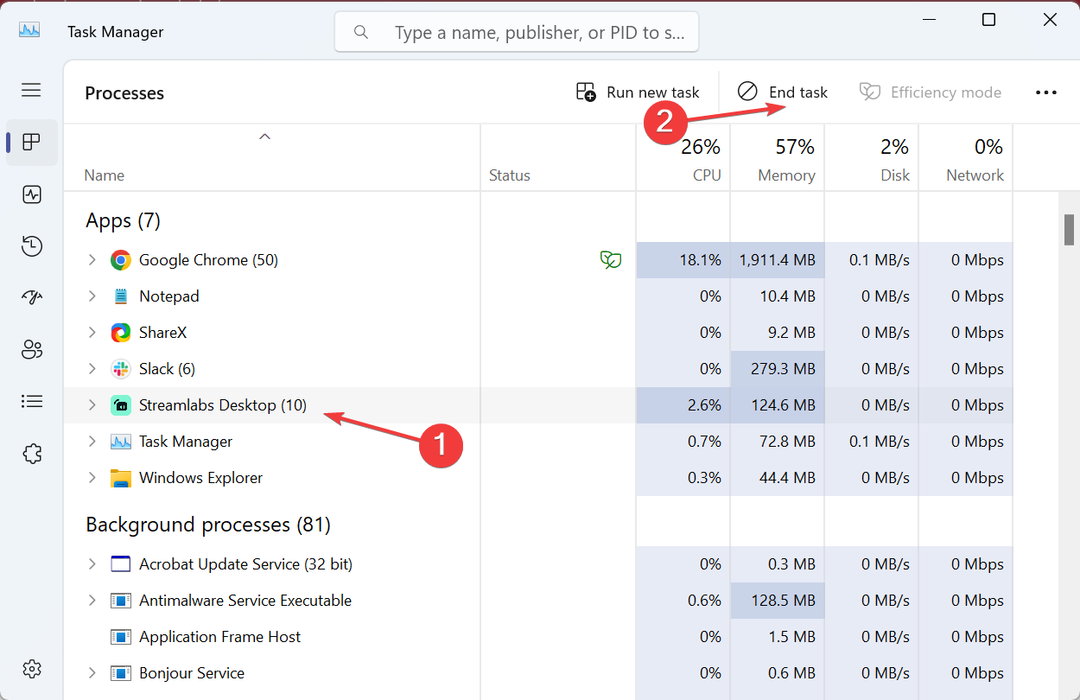
- Після завершення перезапустіть програму.
Швидке рішення, яке спрацювало для користувачів, полягало в тому, щоб завершити всі існуючі процеси Streamlabs і дати програмі новий старт. Хоча ви також можете перезавантажити комп’ютер, деякі процеси запускатимуться автоматично, якщо програму налаштовано на запуск під час запуску.
2. Запустіть Streamlabs у режимі сумісності
- Клацніть правою кнопкою миші панель запуску програми та виберіть Властивості.
- Перейти до Сумісність вкладку, поставте галочку Запустіть цю програму в режимі сумісності для прапорець і виберіть попередню ітерацію Windows зі спадного меню.
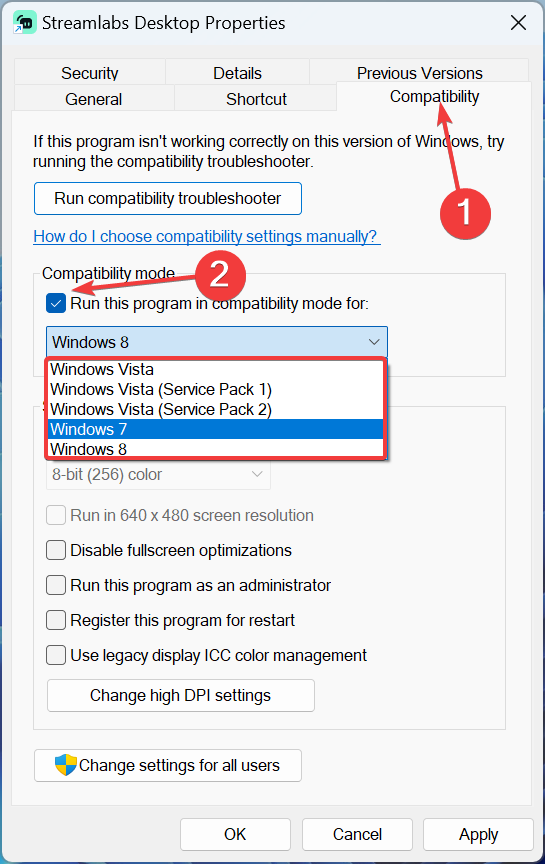
- Натисніть в порядку щоб зберегти зміни.
- Після завершення перезапустіть Streamlabs.
Часто під час запуску старішої версії Streamlabs на новішій ітерації Windows можуть виникати проблеми сумісності. Тому найкраще запускати програму в режимі сумісності, коли Streamlabs не відкривається.
3. Білий список Streamlabs у брандмауері
- Прес вікна + С відкривати Пошук, вид Панель управління у текстовому полі та натисніть відповідний результат пошуку.
- Натисніть на Система та безпека.
- Натисніть на Дозволити програмі через брандмауер Windows під Брандмауер Windows Defender.
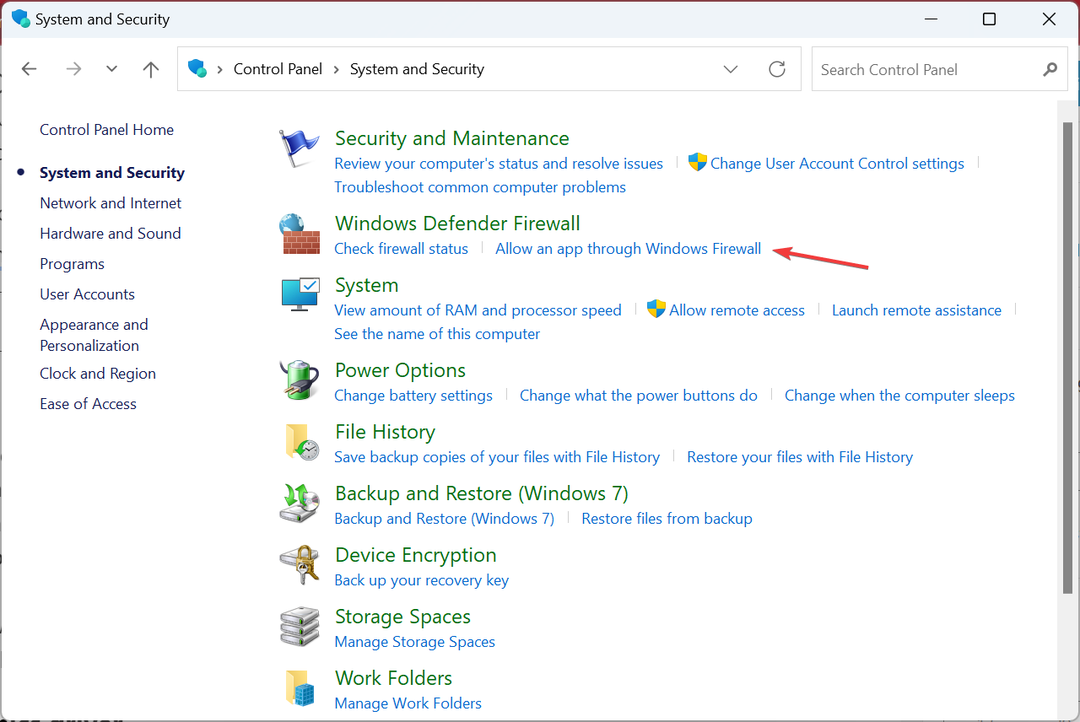
- Тепер натисніть на Змінити налаштування.
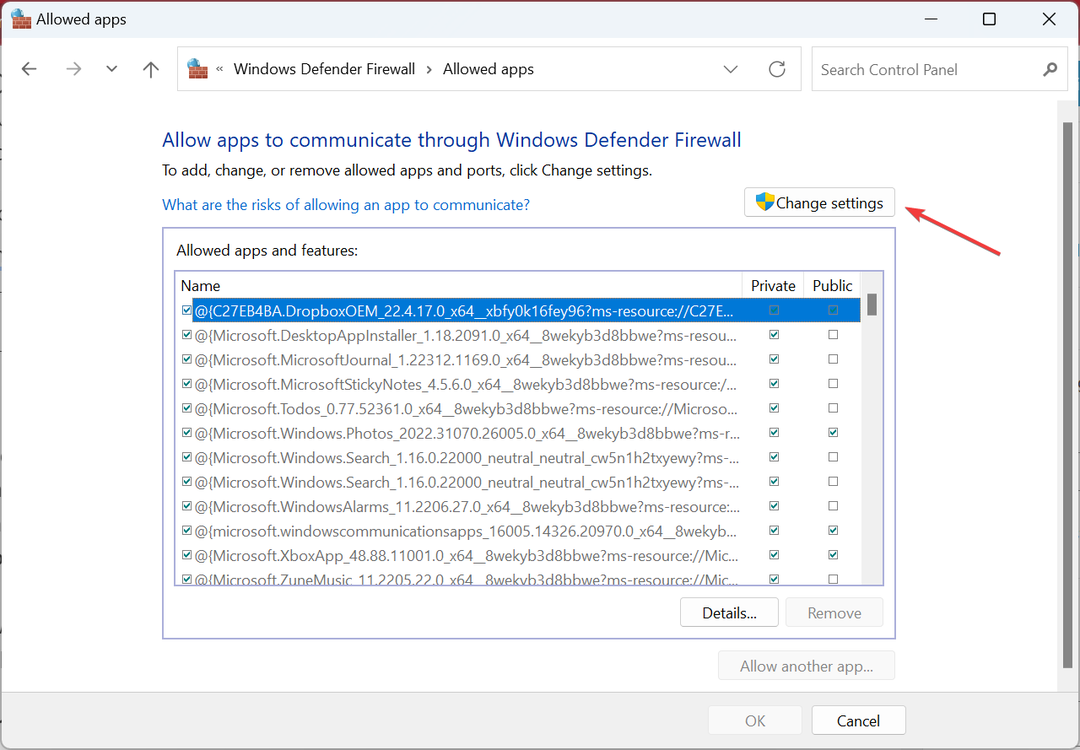
- Натисніть на Дозволити інший додаток кнопку.
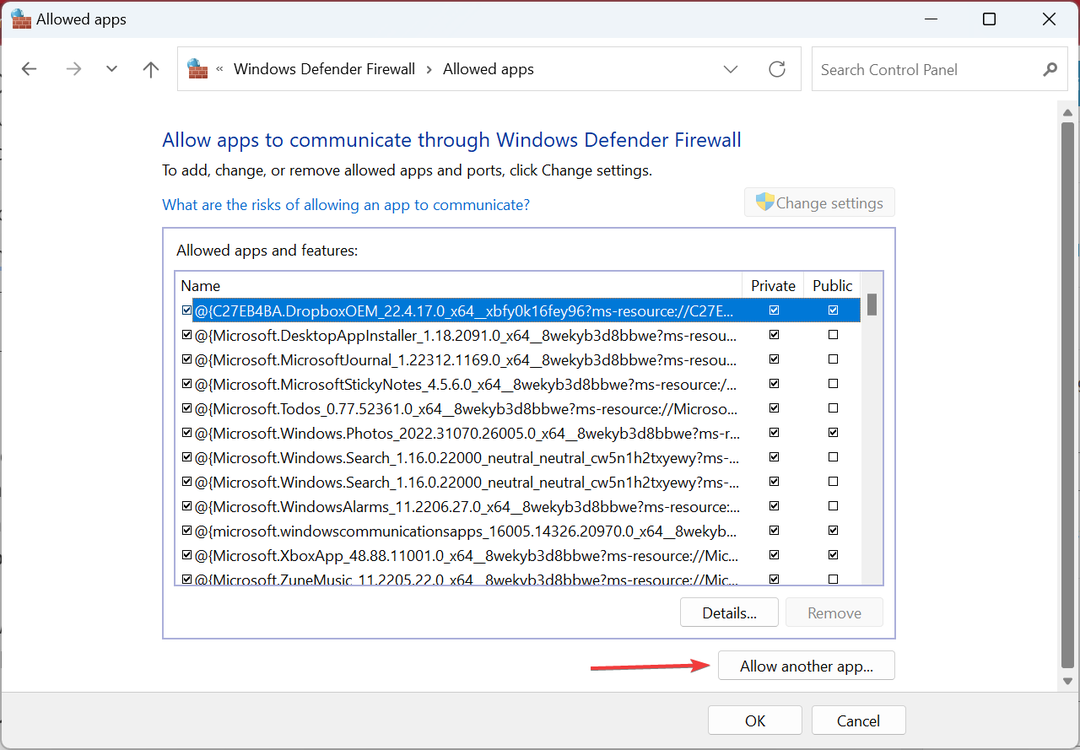
- Натисніть на переглядати.
- Перейдіть за таким шляхом:
C:\Program Files\Streamlabs OBS - Виберіть Streamlabs панель запуску та натисніть ВІДЧИНЕНО.
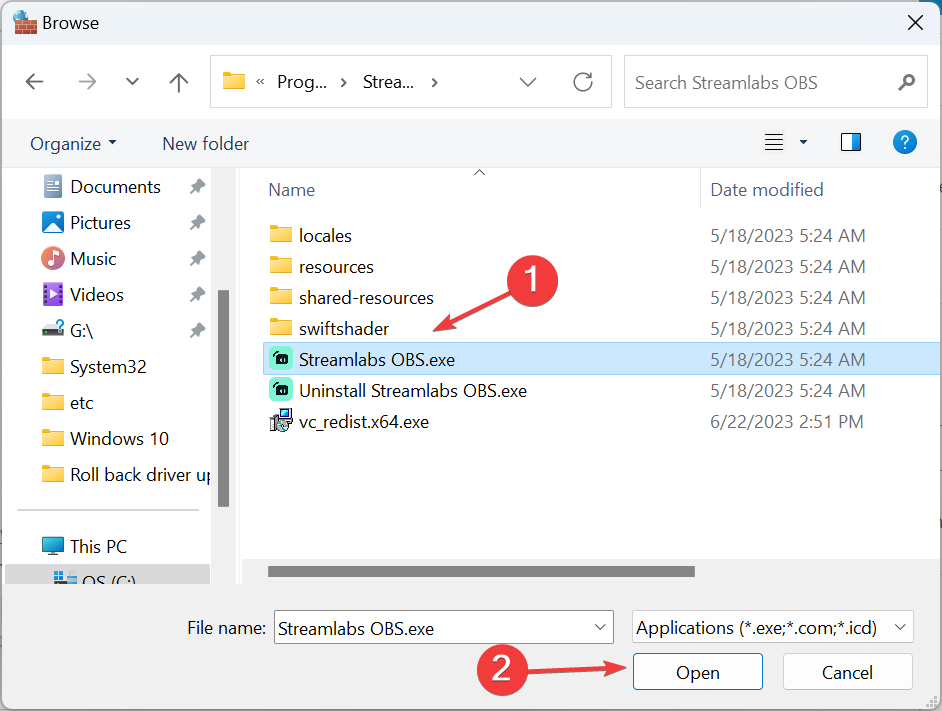
- Після завершення натисніть додати.
- Нарешті переконайтеся, що обидва Приватний і Громадський позначені прапорці Streamlabsі натисніть в порядку щоб зберегти зміни.
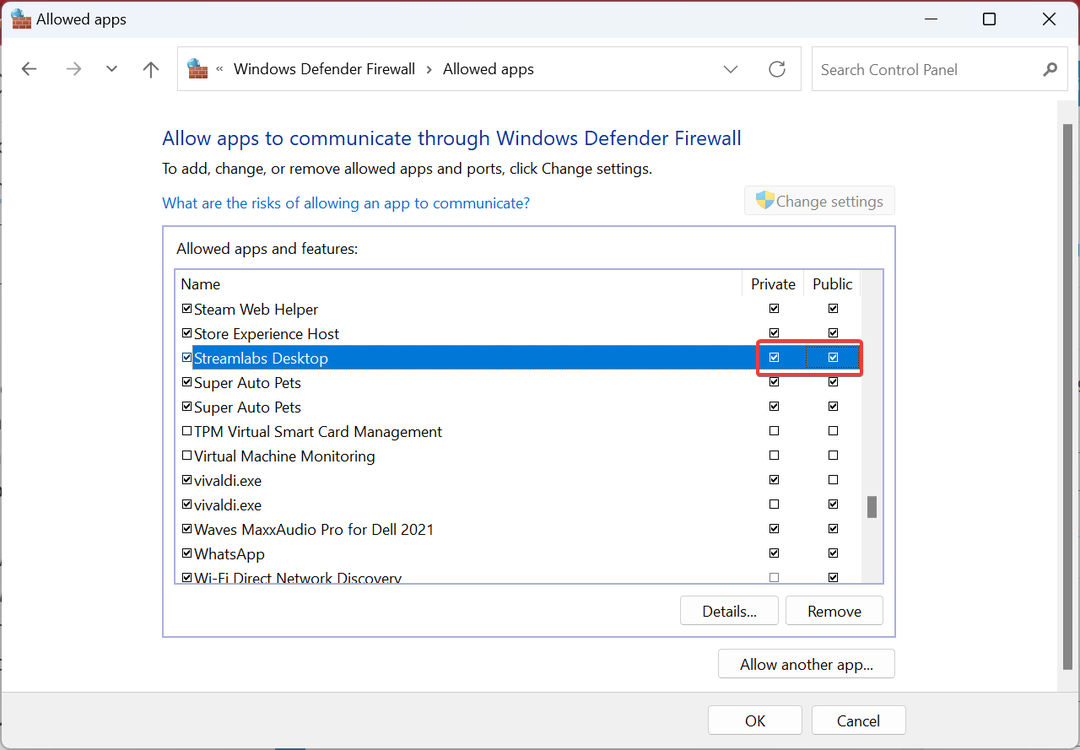
Порада експерта:
СПОНСОРОВАНО
Деякі проблеми з ПК важко вирішити, особливо коли мова йде про відсутні або пошкоджені системні файли та сховища Windows.
Обов’язково використовуйте спеціальний інструмент, наприклад Фортект, який просканує та замінить ваші пошкоджені файли їх свіжими версіями зі свого репозиторію.
Якщо Streamlabs не відкривається, ви повинні перевірити, чи брандмауер Windows блокує програму. І замість того, щоб вимикати брандмауер, який наражає ПК на небезпеку, додайте Streamlabs до білого списку.
- Що таке MusNotification.exe і як його вимкнути?
- Особисті облікові записи Microsoft не підтримуються програмою [Виправлення]
4. Оновіть графічний драйвер
- Прес вікна + X щоб відкрити Досвідчений користувач меню та виберіть Диспетчер пристроїв зі списку.
- Розгорніть Адаптери дисплею клацніть графічний адаптер правою кнопкою миші та виберіть Оновити драйвер.
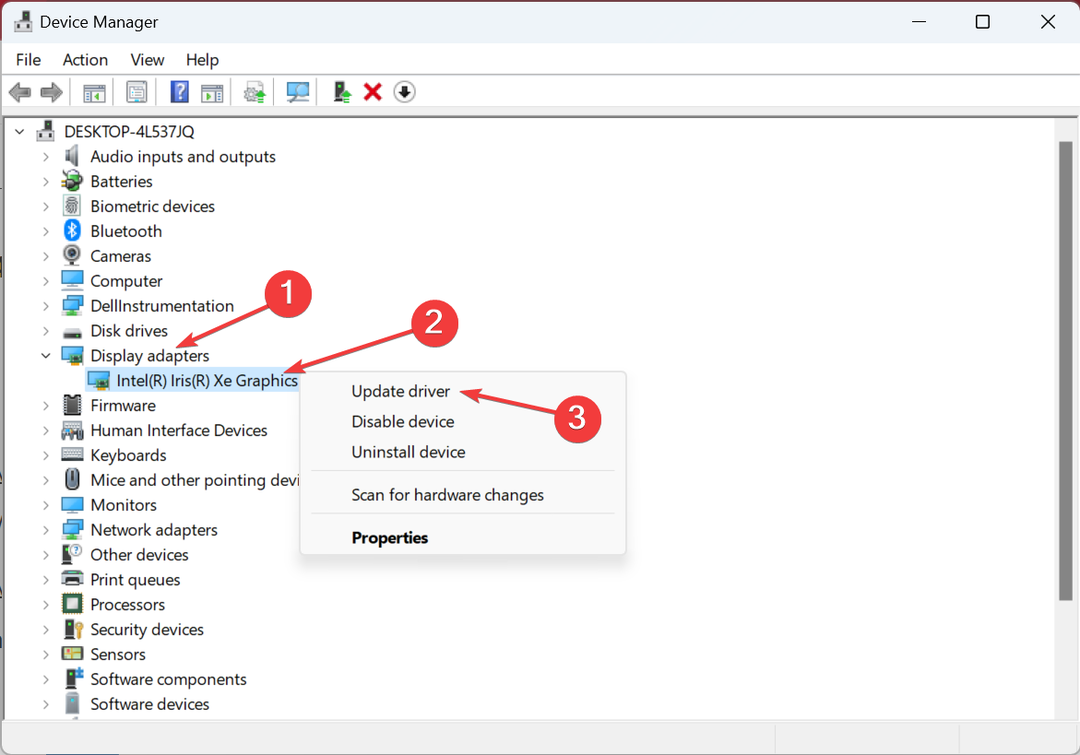
- Виберіть Автоматичний пошук драйверів і зачекайте, поки Windows знайде найкращий локально.
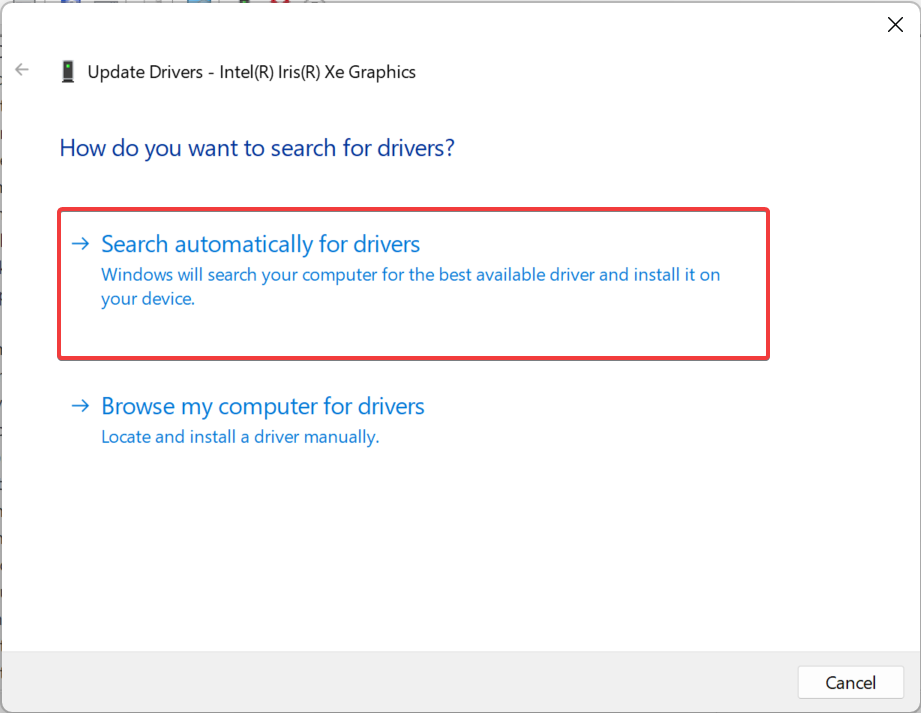
Застарілий драйвер може спричинити проблеми з продуктивністю та навіть призвести до того, що Streamlabs не завантажуватиметься чи не відкриватиметься у Windows. Отже, важливо, щоб ви регулярно оновити драйвери.
А якщо оновлення не вдається знайти локально, перейдіть на веб-сайт виробника, знайдіть останню версію та встановити драйвер вручну. Ось прямі посилання для завантаження для основних виробників:
- Intel
- Nvidia
- AMD
- Завантажте та встановіть програму Outbyte Driver Updater.
- Запустіть програму та дочекайтеся, поки програма виявить усі несумісні драйвери.
- Тепер він покаже вам список усіх несправних драйверів, щоб вибрати ті з них оновлення або Ігнорувати.
- Натисніть на Оновити та застосувати вибране щоб завантажити та встановити найновіші версії.
- Перезавантажте ПК, щоб переконатися, що зміни застосовані.

OutByte
Підтримуйте свій GPU в бездоганному стані, не турбуючись про можливі проблеми з драйверами.5. Перевстановіть Streamlabs
- Прес вікна + Р відкривати бігти, вид appwiz.cpl у текстовому полі та натисніть Введіть.
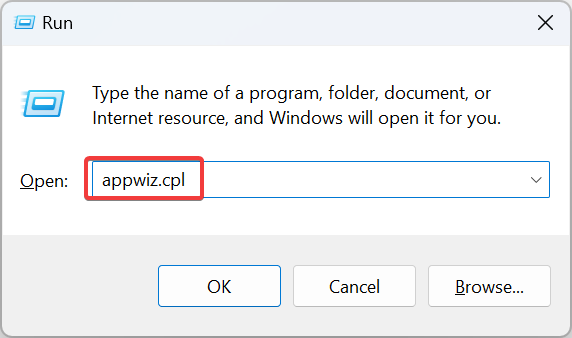
- Виберіть Streamlabs зі списку програм і натисніть Видалити.
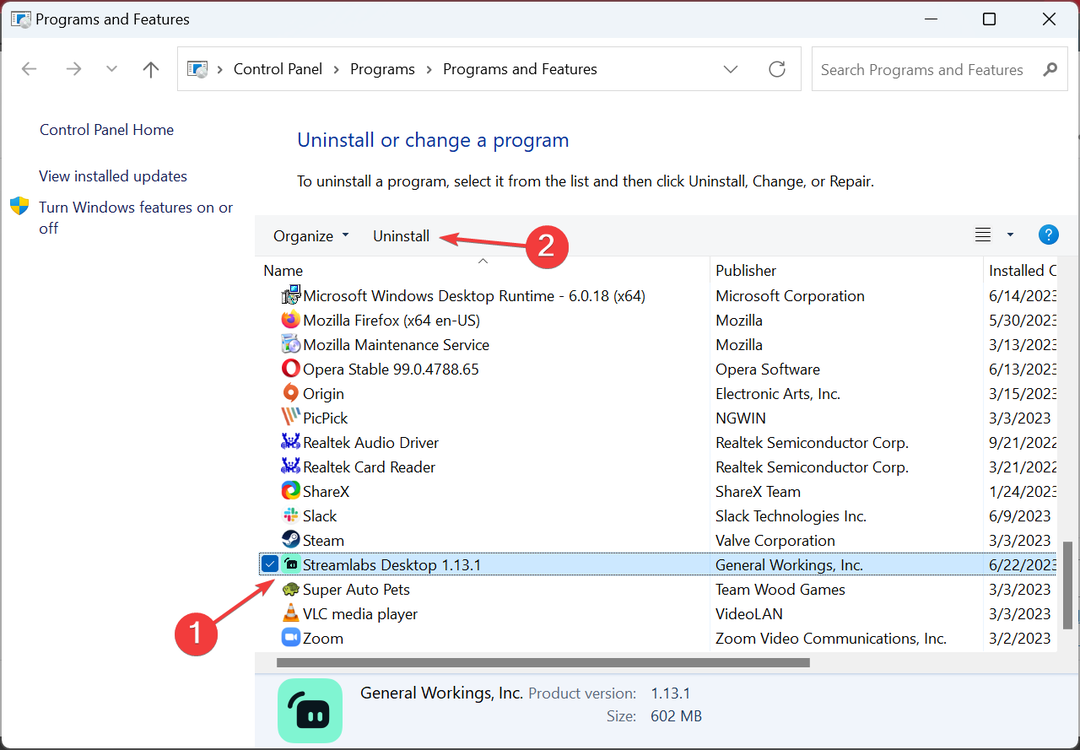
- Дотримуйтеся вказівок на екрані, щоб завершити процес.
- Знову натисніть вікна + Р відкривати бігти, вставити %дані програми%, а потім натисніть в порядку.
- Знайдіть і видаліть нерялявий клієнт і slobs-плагіни папки.
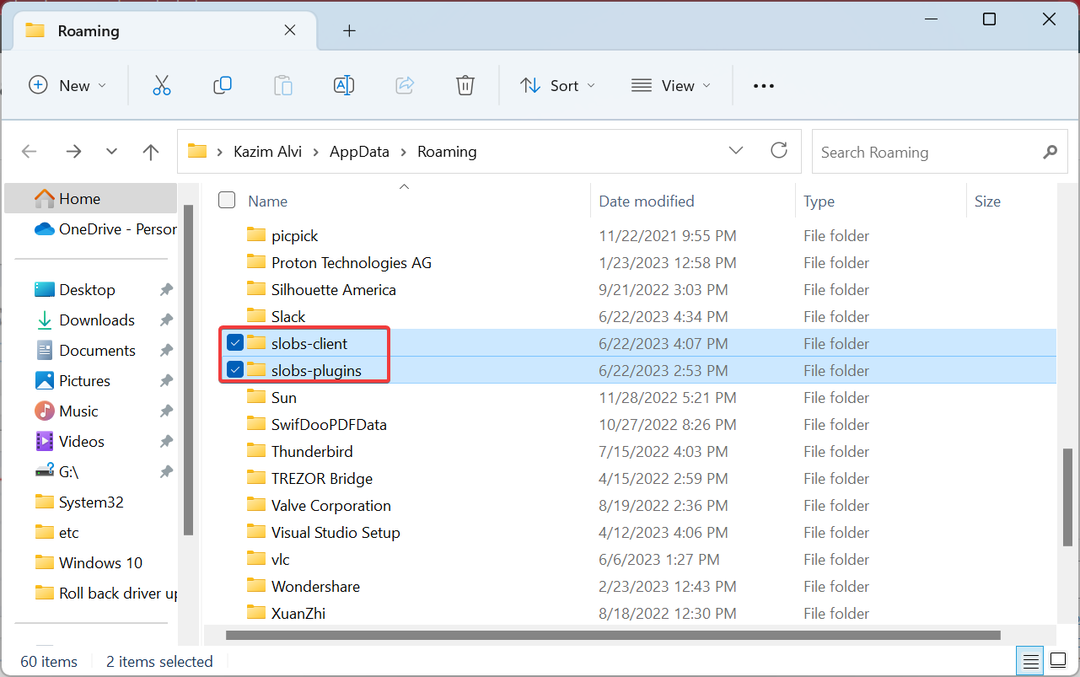
- Перезавантажте комп’ютер, щоб зміни набули чинності.
- Нарешті, голова до Офіційний сайт Streamlabs, завантажте інсталяцію та запустіть інсталятор, щоб повторно інсталювати програму.
Деякі користувачі також рекомендують перевстановити Streamlabs, якщо він не відкривається або зависає під час перемикання сцен. Це досить просте рішення, оскільки вам не потрібно визначати основну причину.
6. Видаліть останні оновлення Windows
- Прес вікна + я відкривати Налаштування, йти до Windows Update на панелі навігації та натисніть Історія оновлення.
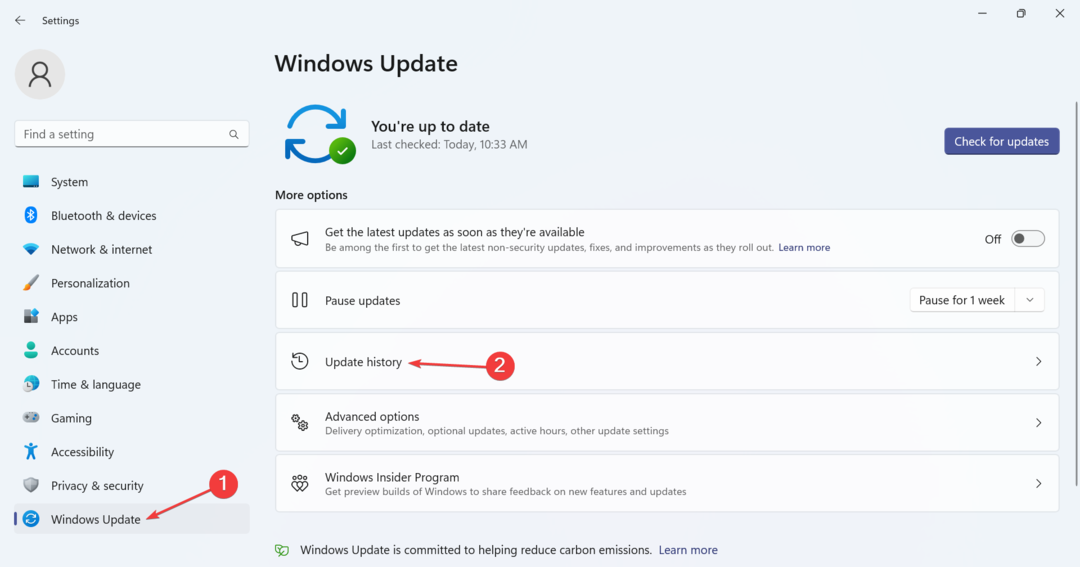
- Прокрутіть донизу та натисніть Видаліть оновлення.
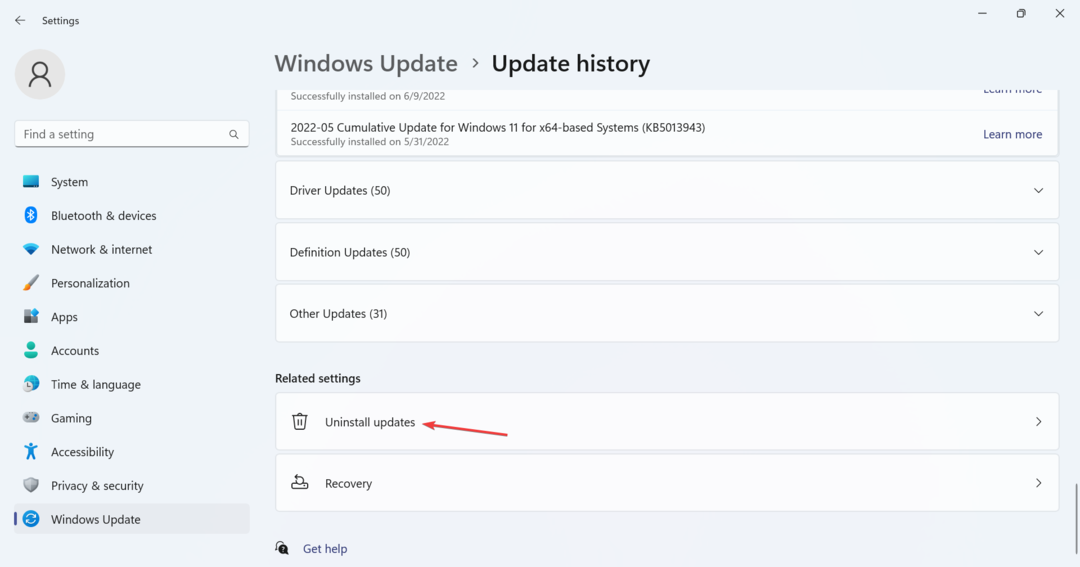
- Натисніть на Видалити біля оновлення, після встановлення якого вперше з’явилася помилка.
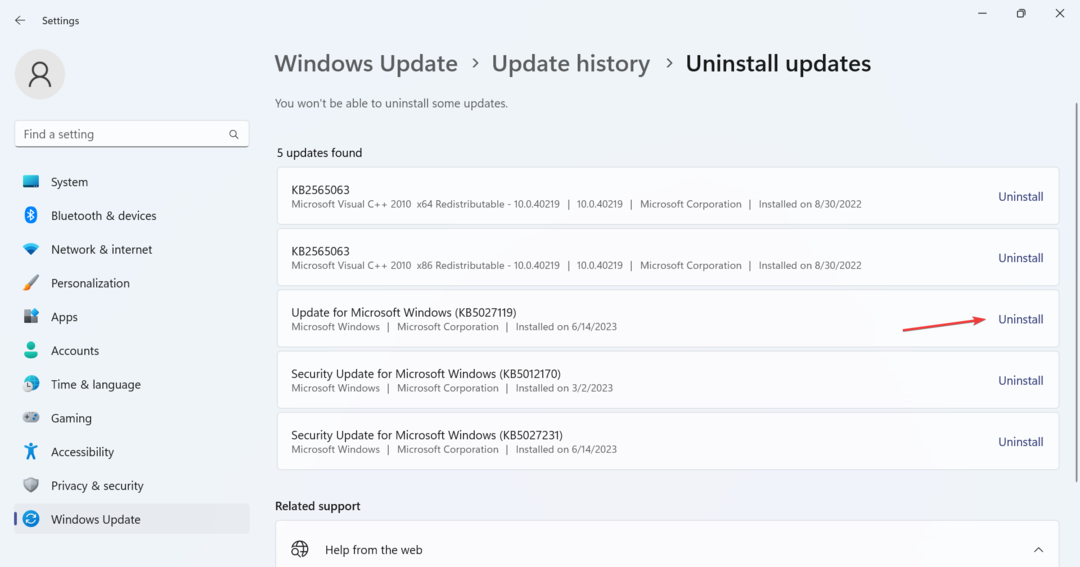
- Ще раз натисніть Видалити у вікні підтвердження.
- Нарешті, перезавантажте комп’ютер.
Якщо Streamlabs не відкривається, це оновлення ОС, єдине рішення – це зробити видаліть оновлення. Пам’ятайте, що це також працює, коли ви стикаєтеся з проблемами Streamlabs у MacOS. І наразі ви маєте вирішити проблему.
Перш ніж піти, перевірте найкращі потокові сервіси з підтримкою реклами і отримайте його сьогодні, якщо ви шукаєте інші варіанти.
Щоб отримати відповіді на будь-які запитання або поділитися тим, що вам підійшло, залиште коментар нижче.
Все ще виникають проблеми?
СПОНСОРОВАНО
Якщо наведені вище пропозиції не допомогли вирішити вашу проблему, ваш комп’ютер може мати серйозніші проблеми з Windows. Ми пропонуємо вибрати комплексне рішення, наприклад Фортект для ефективного вирішення проблем. Після встановлення просто натисніть Переглянути та виправити кнопку, а потім натисніть Почати ремонт.

![Потокове передавання вимагає додаткового встановлення драйвера [Виправлено]](/f/f32e004c96b2a205af4512bc4149f459.jpg?width=300&height=460)
